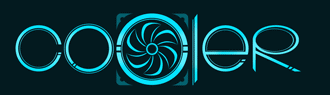Как выбрать персональный настольный компьютер?

Не можете запустить современные игры, фотографии обрабатываются слишком медленно, на жесткий диск не можете записать любимый сериал? Это первые симптомы того, что Вам нужно выбрать свой новый компьютер.
С чего же начать?
Почему стоит выбирать именно персональный компьютер в Минске? У ПК есть несколько неоспоримых преимуществ: например, можно изменить конфигурацию ПК на более мощную, производительность компьютера почти в два раза превосходит производительность ноутбука или планшета. В отличие от планшетов и нетбуков, есть возможность записи CD/DVD дисков. В ПК можно установить дополнительные жесткие диски для хранения очень больших объемов данных.
Для начала необходимо определиться – для каких задач Вы будете использовать Ваш новый ПК. Если Вы планируете только набирать документы, работать в интернете, слушать музыку, то вряд ли стоит выбирать модель с мощными характеристиками. Однако, если Вы планируете играть в игры, обрабатывать фотографии или видео то здесь стоит отдать предпочтение более мощным моделям.
Шаг № 1. Выбираем процессор

За вычислительную мощь в компьютере отвечает центральный процессор, по сути, он и определяет все остальное устройство компьютера. Чем выше мощность – тем быстрее работает компьютер.
За мощность процессора отвечают такие параметры как тактовая частота, количество ядер и объем кэш-памяти. Чем больше любой из этих параметров, тем быстрее будет работать Ваш процессор. Подробное описание процессора или любой другой характеристики всегда можно найти на нашем сайте в подробном описании товара.
Шаг №2. Выбираем видеокарту
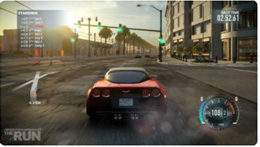
Видеокарта одна из тех частей компьютера, без которой компьютер в принципе был бы не нужен и не смог бы работать. Основная функция видеокарты – передавать графическую информацию в монитор. Ну а к дополнительным характеристикам можно отнести наличие собственного графического процессора, собственной памяти и возможность за счет собственной вычислительной мощи помогать решать пользователю те задачи, которые он выполняет на компьютере.
В компьютерах существует 3 типа видеокарт:
Встроенная – видеокарта, которая выполнена в виде маленького микрочипа на материнской плате (к материнской плате подключаются все внутренние элементы ПК). Не имеет собственной памяти и в процессе работы использует оперативную память компьютера.
Встроенная в процессор – видеокарта, которая размещена в самом процессоре. В своей работе также использует оперативную память компьютера.
Дискретная – видеокарта, выполненная в виде отдельного модуля. Обладает собственной памятью. Основным плюсом является высокая мощность и, соответственно, скорость обработки информации. Такая видеокарта позволит устанавливать высокие настройки в играх. Также позволит увеличить скорость обработки фото и видео.
Итак, после того как мы определились с выбором основных параметров производительности, переходим к следующему шагу.
Шаг №3. Выбираем жесткий диск

Жесткий диск, или как его еще называют «винчестер», отвечает за хранение информации. Фильмы, музыка или программы, хранятся именно на нем. И чем больше объем жесткого диска в вашем новом компьютере, тем больший объем информации Вы сможете хранить на нем.
На сегодняшний день существуют два типа жестких дисков: это диски HDD и SSD. Принципиальное отличие в том, как эти диски сохраняют информацию.
HDD (Hard disk drive) – хранит информацию на магнитных дисках, над которыми перемещается считывающая головка. Основными преимуществами этого типа дисков являются большой объем хранения данных (4Тб) и невысокая цена.
SSD (Solid state disk) – хранит информацию в большом количестве микрочипов и по типу хранения больше похож на обычную флэшку, но только большого объема. Преимущество таких дисков в максимальном быстродействии, полном отсутствии шума и совершенной нечувствительности к тряске.
Определив для себя жесткий диск, перейдем к другому типу памяти – оперативной.
Шаг №4. Выбираем объем оперативной памяти

Оперативная память нужна для хранения информации, которая необходима для работы операционной системы или отдельных программ. Чем больше объем памяти, тем больше приложений можно запустить на Вашем компьютере.
2 Гб – подойдет для обычной работы, набора текстов или прослушивания музыки.
2-4 Гб – подойдет для работы практически во всех приложениях.
4 Гб и более необходимы, если всерьез занимаетесь обработкой фото и видео или будете играть в современные игры.
Шаг №5. Что еще купить к компьютеру?

Для работы на компьютере обязательно необходимы мышь и клавиатура.

Монитор – для просмотра фото, видео и в целом для отображения информации из системного блока.

Внешний жесткий диск и флэшка – простой и удобный способ увеличить объем вашего жесткого диска. Храните и переносите фильмы, музыку, документы с помощью внешнего носителя.

Колонки и наушники – улучшают качество звука. Подключите акустическую систему или наушники к компьютеру и наслаждайтесь отличным звучанием любимой музыки, фильмов. Есть USB колонки, не требующие дополнительного электропитания.

USB Wi-Fi Адаптер – позволяет избавиться от лишних проводов и пользоваться беспроводным интернетом.

ИБП – источник бесперебойного питания, позволит защитить компьютер и монитор от перепадов напряжения в сети и позволит успеть сохранить данные, если вдруг пропадет электричество.

AMD или INTEL ?
|
 24 Мая 2017
24 Мая 2017